Warum lieben Online-Pokerspieler das Spiel mit kiwi?
Kiwis lieben Online-Pokémon. Online-Pokerspieler sind immer auf der Suche nach neuen Möglichkeiten, ihr Spiel zu variieren und ihre Gewinnchancen zu …
Artikel lesen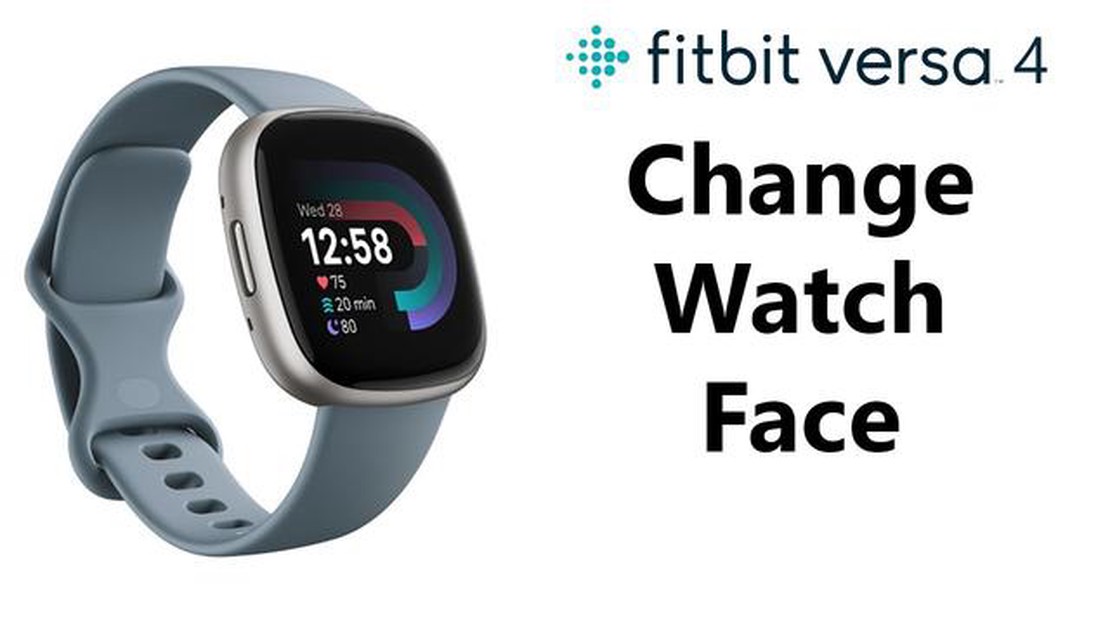
Die Fitbit Versa ist eine beliebte Smartwatch, die eine breite Palette von Funktionen bietet, darunter auch die Möglichkeit, das Zifferblatt zu ändern. Mit der Vielzahl der verfügbaren Zifferblätter können Sie Ihre Fitbit Versa an Ihren Stil und Ihre Vorlieben anpassen. In dieser Schritt-für-Schritt-Anleitung zeigen wir Ihnen, wie Sie das Zifferblatt Ihrer Fitbit Versa ändern können.
Schritt 1: Öffne die Fitbit-App auf deinem Smartphone. Stelle sicher, dass dein Fitbit Versa mit deinem Smartphone gekoppelt und mit der App verbunden ist.
Schritt 2: Tippe auf der Startseite der App auf die Kachel “Zifferblätter”. So gelangst du zur Galerie der Zifferblätter, in der du eine Vielzahl von Zifferblattdesigns ansehen und auswählen kannst.
Schritt 3: Stöbern Sie durch die verfügbaren Zifferblätter und finden Sie eines, das Ihnen gefällt. Du kannst die Suchleiste verwenden, nach Kategorien filtern oder nach Beliebtheit sortieren, um das perfekte Zifferblatt für dein Fitbit Versa zu finden.
Schritt 4: Wenn du ein Zifferblatt gefunden hast, das du verwenden möchtest, tippe es an, um es auszuwählen. Du gelangst zu einem Vorschaubildschirm, auf dem du sehen kannst, wie das Zifferblatt auf deinem Fitbit Versa aussehen wird.
Schritt 5: Wenn du mit der Vorschau zufrieden bist, tippe auf die Schaltfläche “Auswählen”, um das Zifferblatt als Standardoption auf deinem Fitbit Versa festzulegen. Das Ziffernblatt wird nun automatisch auf deiner Uhr aktualisiert.
Das war’s! Du hast das Zifferblatt auf deiner Fitbit Versa erfolgreich geändert. Du kannst diese Schritte jederzeit wiederholen, um das Zifferblatt zu ändern und die zahlreichen Optionen zu entdecken, mit denen du deine Fitbit Versa personalisieren kannst.
Mit Fitbit Versa können Sie das Zifferblatt Ihrer Uhr anpassen und aus einer Vielzahl von Optionen wählen. Das Ändern des Ziffernblatts auf deinem Fitbit Versa ist ein einfacher und unkomplizierter Vorgang. Hier ist eine Schritt-für-Schritt-Anleitung, die Ihnen dabei hilft, Ihr Zifferblatt zu ändern:
Es ist wichtig zu beachten, dass nicht alle Zifferblätter auf dem Fitbit Versa anpassbar sind. Einige Zifferblätter haben möglicherweise nur begrenzte oder gar keine Optionen zur Anpassung. In solchen Fällen können Sie ein anderes Zifferblatt auswählen, das Ihren Anforderungen entspricht.
Wenn du das Zifferblatt deines Fitbit Versa änderst, kannst du deinem Gerät eine persönliche Note verleihen und es an deinen Stil und deine Persönlichkeit anpassen. Experimentiere mit verschiedenen Zifferblättern, um dasjenige zu finden, das am besten zu deinen Vorlieben und Bedürfnissen passt.
Um das Zifferblatt deines Fitbit Versa zu ändern, musst du die Fitbit-App auf deinem Smartphone oder Tablet verwenden. Vergewissere dich, dass dein Fitbit Versa ordnungsgemäß mit deinem Gerät gekoppelt ist, bevor du fortfährst.
Um die Fitbit-App zu öffnen, suchen Sie das Fitbit-Symbol auf dem Startbildschirm oder in der App-Schublade Ihres Geräts und tippen Sie es an. Wenn du die App noch nicht installiert hast, kannst du sie kostenlos aus dem App Store (für iOS-Geräte) oder dem Google Play Store (für Android-Geräte) herunterladen.
Lesen Sie auch: Fitbit Sense neu starten: Schritt-für-Schritt-Anleitung
Sobald Sie die Fitbit-App auf Ihrem Smartphone geöffnet und eine Verbindung zu Ihrer Fitbit Versa hergestellt haben, führen Sie die folgenden Schritte aus, um das Zifferblatt zu ändern:
Von hier aus können Sie die verfügbaren Zifferblätter durchsuchen und dasjenige auswählen, das Ihren Vorlieben entspricht. Es stehen verschiedene Optionen zur Auswahl, von analogen bis zu digitalen Designs, mit unterschiedlichen Farben und Layouts.
Lesen Sie auch: So beheben Sie, dass Adobe Acrobat Reader DC unter Windows nicht geöffnet wird
So wählen Sie ein Zifferblatt aus:
Nachdem du ein neues Zifferblatt ausgewählt hast, wird es automatisch mit deiner Fitbit Versa synchronisiert, und du siehst das neue Design auf dem Bildschirm deines Geräts. Du kannst diesen Vorgang jederzeit wiederholen, wenn du dein Ziffernblatt ändern möchtest.
Auf der Seite zum Anpassen des Ziffernblatts kannst du aus einer Vielzahl verschiedener Ziffernblätter auswählen, um dein Fitbit Versa zu personalisieren. So kannst du ein neues Zifferblatt auswählen:
Denken Sie daran, dass Sie Ihr Zifferblatt jederzeit ändern können, indem Sie diese Schritte erneut ausführen. Experimentiere mit verschiedenen Ziffernblättern, um dasjenige zu finden, das am besten zu deinem Stil und deinen Vorlieben passt!
Ja, du kannst das Zifferblatt deines Fitbit Versa ändern. Du kannst aus einer Vielzahl von Zifferblättern wählen.
Um das Zifferblatt deines Fitbit Versa zu ändern, musst du die Fitbit-App auf deinem Smartphone aufrufen. Dort kannst du durch die verfügbaren Zifferblätter blättern und eines auswählen, das dir gefällt. Sobald du es ausgewählt hast, wird es mit deinem Fitbit Versa synchronisiert.
Ja, du kannst das Zifferblatt deines Fitbit Versa individuell anpassen. Bei einigen Ziffernblättern kannst du verschiedene Farben und Layouts auswählen und sogar Komplikationen hinzufügen, wie z. B. das Wetter oder die Herzfrequenz.
Nein, du brauchst kein Wi-Fi, um das Ziffernblatt auf deinem Fitbit Versa zu ändern. Du kannst es direkt über die Fitbit-App auf deinem Smartphone ändern, sofern dein Fitbit Versa über Bluetooth mit deinem Telefon gekoppelt ist.
Wenn dir das von dir gewählte Zifferblatt auf deinem Fitbit Versa nicht gefällt, kannst du es jederzeit wieder ändern. Gehe einfach zurück zur Fitbit-App auf deinem Smartphone und wähle ein anderes Zifferblatt aus. Es wird dann mit deinem Fitbit Versa synchronisiert und ersetzt das vorherige Zifferblatt.
Ja, es ist möglich, das Ziffernblatt der Fitbit Versa zu ändern. Sie können aus einer Vielzahl von Zifferblättern wählen, die in der Fitbit-App verfügbar sind.
Um das Zifferblatt auf dem Fitbit Versa zu ändern, müssen Sie die Fitbit-App auf Ihrem Smartphone öffnen. Gehen Sie zum Abschnitt “Zifferblätter” und durchsuchen Sie die verfügbaren Optionen. Sobald Sie ein Zifferblatt gefunden haben, das Ihnen gefällt, tippen Sie darauf, um es auszuwählen. Das Zifferblatt wird dann mit Ihrem Fitbit Versa synchronisiert.
Kiwis lieben Online-Pokémon. Online-Pokerspieler sind immer auf der Suche nach neuen Möglichkeiten, ihr Spiel zu variieren und ihre Gewinnchancen zu …
Artikel lesenWie man ein Verizon-Telefon ohne Code entsperrt Wenn Sie ein Verizon-Kunde sind und sich in einer Situation befinden, in der Sie Ihr Telefon ohne den …
Artikel lesen5 beste Spielautomaten-Spiele für Android im Jahr 2023 Sind Sie ein Fan von Casino-Spielen und besitzen ein Android-Gerät? Nun, dann werden Sie sich …
Artikel lesenWie man das Alter eines Roblox-Kontos im Jahr 2023 ändert | Vollständige Anleitung Roblox, eine der beliebtesten Online-Gaming-Plattformen, hat …
Artikel lesenDie 15 besten Apps zum Erstellen von Cartoon-Bildern Das Erstellen von Karikaturbildern ist ein faszinierender Prozess, der ein gewöhnliches Foto in …
Artikel lesenWas tun, wenn Youtube auf dem Galaxy S10 ständig abstürzt | Lösung für die Fehlermeldung “Leider hat Youtube aufgehört” Wenn YouTube auf Ihrem Galaxy …
Artikel lesen